- 时间:2024-10-31 08:21:21
- 浏览:
显卡安装后无法进入系统?教你一步步解决
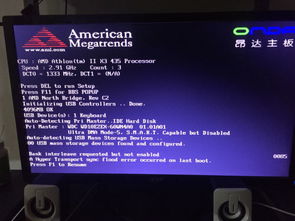
显卡作为电脑中负责图形处理的重要部件,其性能直接影响着游戏和工作的体验。然而,在安装显卡驱动后,有些用户可能会遇到无法进入系统的问题。本文将为您详细解析这一问题的原因及解决方法。
一、显卡安装后无法进入系统的常见原因
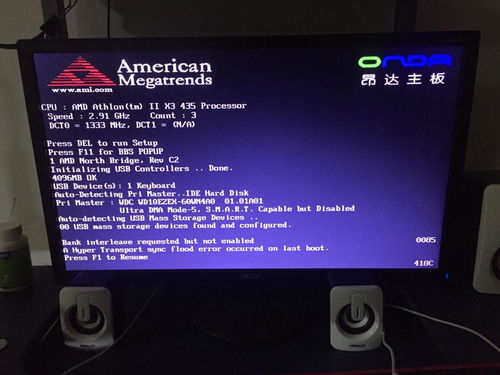
1. 驱动程序不兼容:显卡驱动程序与操作系统不兼容,导致系统无法正常启动。
2. 驱动程序安装错误:在安装显卡驱动程序时,操作失误或中断,导致驱动程序安装不完整。
3. 硬件故障:显卡或相关硬件存在故障,导致系统无法正常启动。
4. 系统文件损坏:系统文件损坏,导致系统无法正常启动。
二、解决显卡安装后无法进入系统的步骤
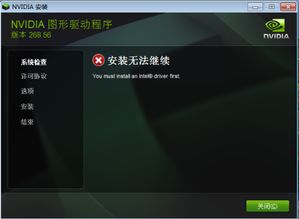
1. 进入安全模式
(1)开机时按下F8键,进入高级启动选项。
(2)选择“安全模式”或“安全模式带网络”,按Enter键进入。
2. 卸载显卡驱动程序
(1)在安全模式下,右键点击“我的电脑”,选择“管理”。
(2)在“计算机管理”窗口中,选择“设备管理器”,展开“显示适配器”。
(3)右键点击显卡驱动程序,选择“卸载”。
3. 重新安装显卡驱动程序
(1)前往显卡厂商官网下载最新版本的显卡驱动程序。
(2)按照提示安装显卡驱动程序。
4. 检查硬件故障
(1)检查显卡是否插紧,显卡散热是否良好。
(2)检查电源线是否连接正常,电源是否稳定。
5. 检查系统文件
(1)在安全模式下,运行“sfc /scannow”命令,修复系统文件。
(2)运行“DISM.exe /Online /Cleanup-image /CheckHealth”命令,检查系统文件。
显卡安装后无法进入系统是一个常见问题,但通过以上步骤,您应该能够解决这一问题。在安装显卡驱动程序时,请确保选择与操作系统兼容的版本,并按照正确步骤进行操作。如果问题仍然存在,建议您联系显卡厂商或专业技术人员寻求帮助。




